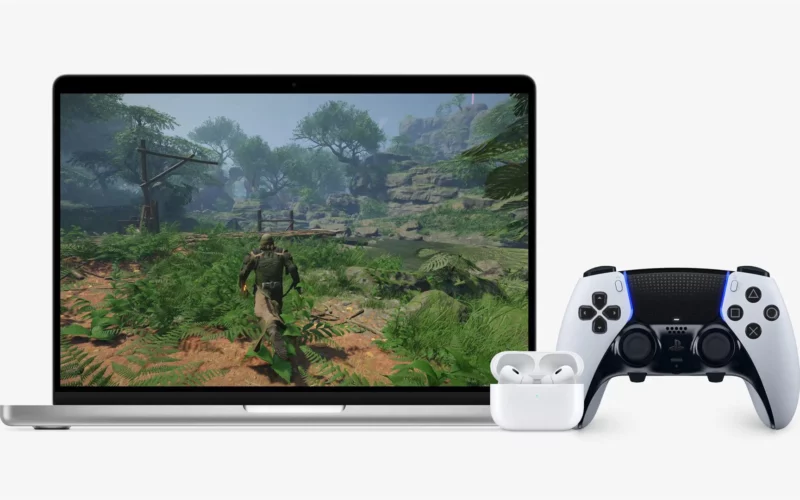相信各位都知道,蘋果在推出 M3 Mac 電腦,及 A17 Pro 晶片後,開始想要進入遊戲市場,主要原因當然是因為硬件開始可以讓流動裝置也能運行 3A 級作品,不過購買了 Mac 電腦的你,想必有時候會想要 Mac 電腦可以在工作以外的時間,進行一下遊戲作品吧?現在就教各位一些方法,看看你想要遊玩的 PC 遊戲作品,是否可以在 Mac 上運行吧。

Crossover 的作用
筆者認為,目前最適合的軟件,就是這款名為 crossover 的軟件
crossover 是一款可以讓用戶在 Mac 上運行 PC Windows x86 版本的軟件,你可以下載 Steam 來安裝你本來已購買的遊戲作品,當然因為是模擬 Windows 系統,遊戲作品不一定可以在你的 Mac 上運行,所以還是使用試用版本來看看你想要遊玩的作品,是否可以正常遊玩。
Crossover 玩 Windows Game 教學
1:下載 crossover
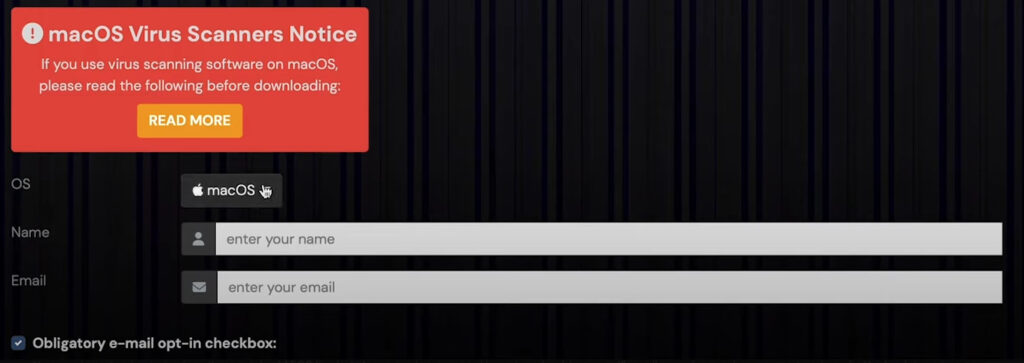
進入 crossover 網址,輸入你的電郵地址,再下載安裝,軟件有不同地區的中文語言,香港地區更是有非常地道的口語中文啊,相當有心。
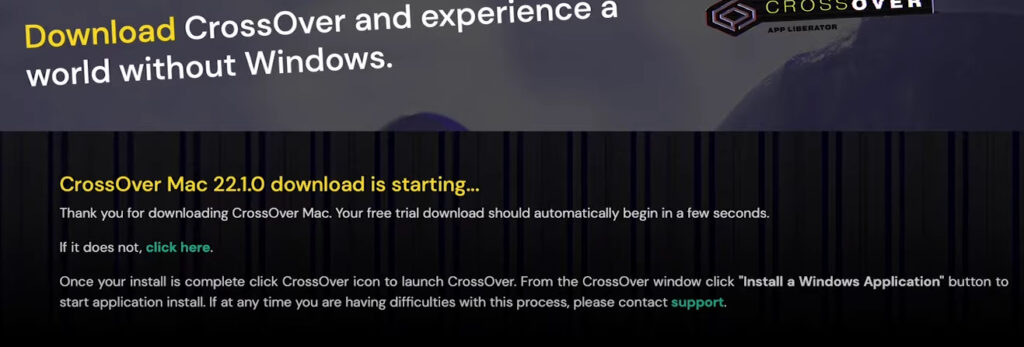
2:安裝後下載你想要的軟件
按裝後,系統主要是模擬 Windows 10 的系統來進行,相信是目前模擬的程況下最穩定的系統吧?
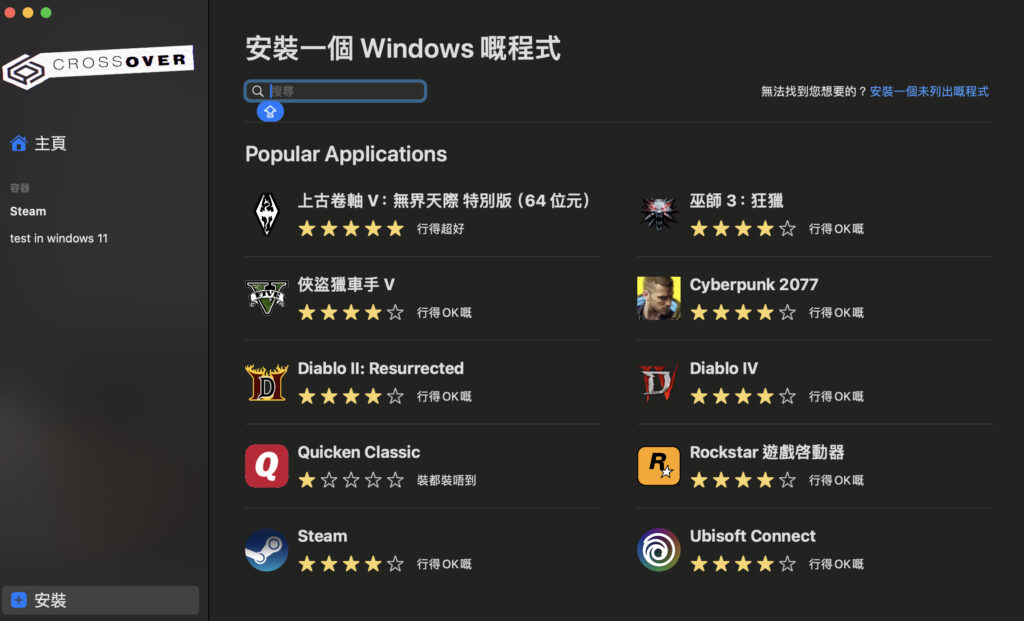
你可以選取 Steam 或 Ubisoft 等不同的軟件,來下載遊戲
3:安裝後運行
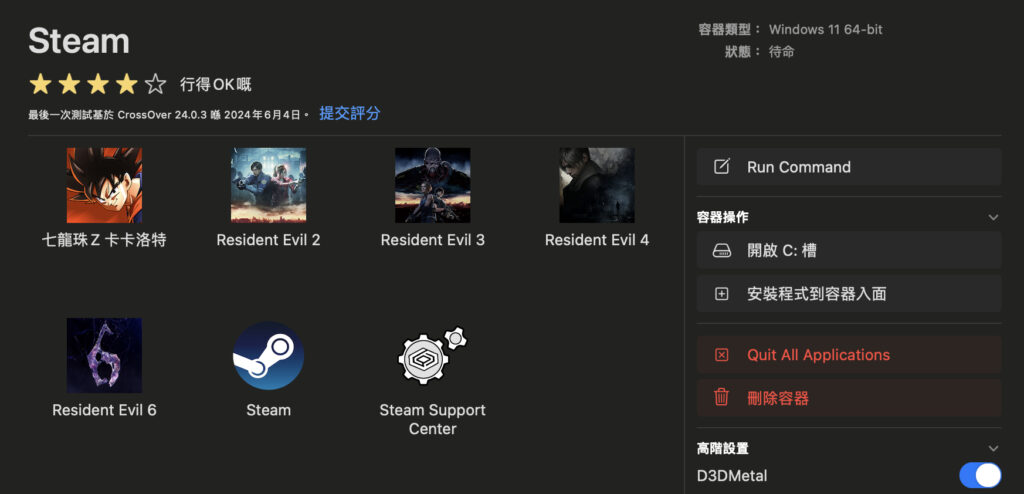
安裝後,運行你剛下載的軟件,登入,並選擇你想要的遊戲作品,下載後關閉所有軟件。
4:重新啟動 Crossover
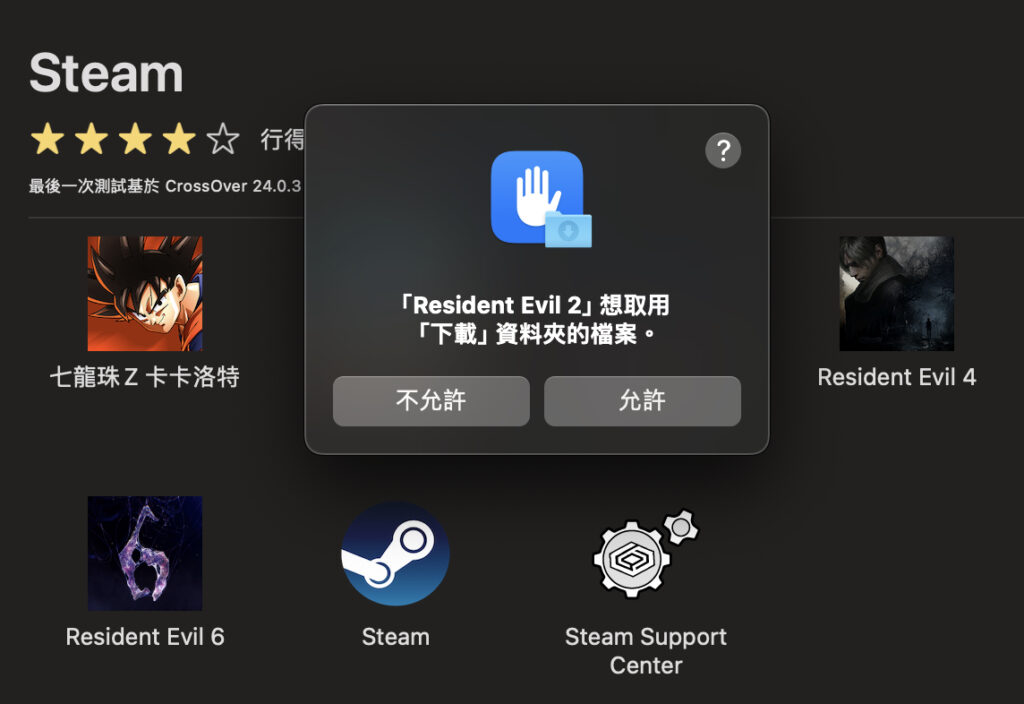
重新啟動 crossover 後,你不要打開 Steam 等軟件,先直接運行你剛才安裝的遊戲作品,系統才會問你是否允許作品有存取你裝置的部份權限,允許後,你再打開 Steam 等平台,再以平台打開遊戲作品,一般來說,就可以啟動了。
5:如果出現 D3D 錯誤
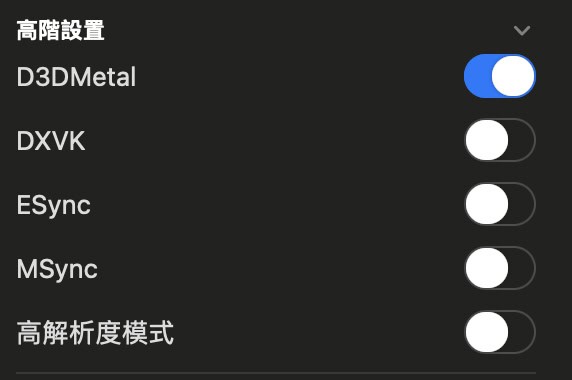
出現 D3D 錯誤的話,關閉所有相關軟件,並重新打開 Crossover,再於打開任何在 Crossover 內的軟件前,先啟動 D3DMetal,再打開軟件,就可以了。
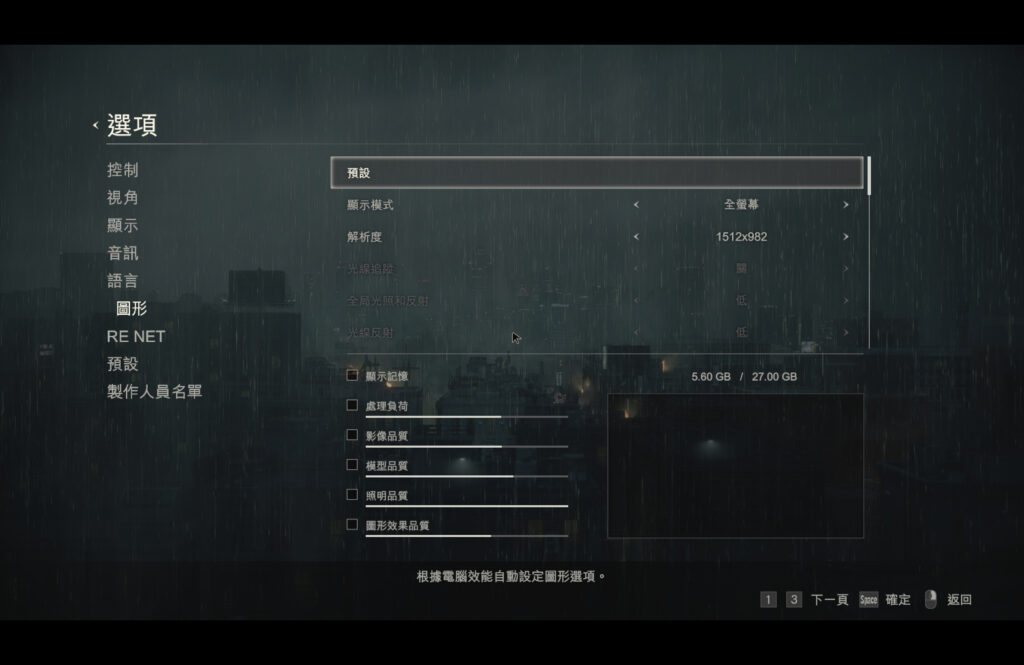
筆者個人認為,不使用高解像度模式,是比較穩定的方式,因為使用後有機會導致遊戲運行時超出顯示屏的範圍。
總結:在 Mac 遊戲普及前應付需要
蘋果近年在用不同的方式,希望可以吸引開發商,為 Mac 開發遊戲作品,不過才剛起步,對於開發商來說,即使蘋果有一套開發工具,可以幫助開發者縮短移植遊戲作品的時間,但還是需要投放資源來處理的,因此相信需要數年時間,才會開始逐漸增加 Mac 平台的遊戲數量。而 Crossover 始終是第 3 方軟件,使用模擬的方式來運行遊戲,必定是不能完全發揮 Mac 電腦硬件的所有效能。